Simplifique OS X Finder para que parezca un estilo retro clásico de Mac OS
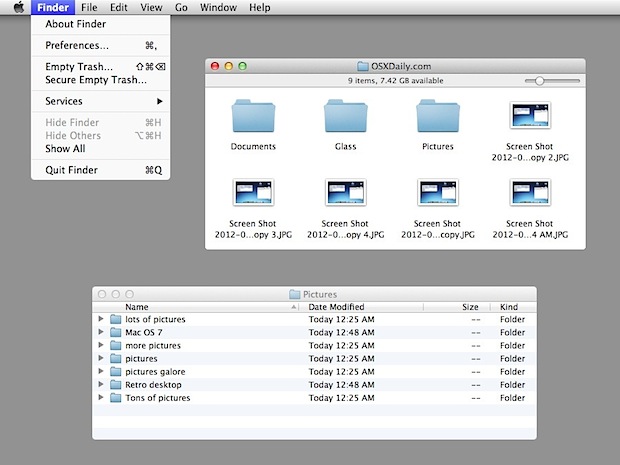
Hace muchos años, antes de Mac OS X, Mac OS Finder era mucho más simple. No hay barra de herramientas, ni barra lateral, ni sombra y cada carpeta se abre en su propia ventana mostrando solo los iconos de esa carpeta. Esta fue básicamente la experiencia de escritorio predeterminada de Mac OS 1.0 a Mac OS 9, y puede llevar gran parte del estilo tradicional simplificado del Finder a OS X con algunos ajustes menores:
Simplificar el buscador
Abra una ventana del Finder y haga clic derecho en la barra de herramientas, seleccione «Ocultar barra de herramientas», mientras que en la misma ventana del Finder, presione Comando + / para mostrar la barra de estado.
Deshazte de las sombras
Utilice una herramienta gratuita de terceros como Asesino sombrío para eliminar las sombras de las ventanas y menús de OS X
Usa el aspecto de grafito
En el panel Apariencia de Preferencias del sistema, elija el tema Grafito para eliminar el color de las luces y difuminar la apariencia del sistema operativo.
Use papel tapiz gris
Seleccione el color de fondo clásico «Gris sólido medio» en el panel de escritorio de Preferencias del sistema.
Ocultar el muelle
Desde el escritorio de OS X, presione Comando + Opción + D para habilitar la ocultación automática de la base, mueva el cursor a la parte inferior de la pantalla para mostrar la base.
De repente, OS X Finder se parece más a las versiones antiguas de Mac OS y cada carpeta se abrirá en una nueva ventana, comportándose como Mac OS System 9 y versiones anteriores.
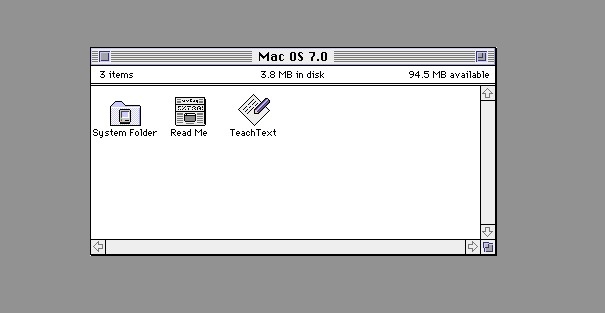
Mac OS 7 y las últimas versiones de OS X no están tan lejos ahora, ¿verdad?
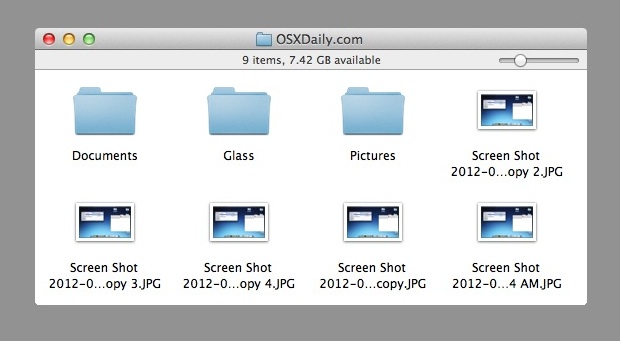
Entonces, retroceder es divertido, pero ¿hay alguna razón práctica para simplificar el aspecto de OS X? En algunos casos, sí. Deshabilitar las sombras de ventana y usar un fondo de color simple consume menos recursos del sistema y puede ayudar a acelerar las Mac más antiguas, aunque sería mejor combinarlas con algunos otros consejos para darle nueva vida a una vieja máquina OS X.

